
はじめに
統計解析においては、データセットの作成が極めて重要な過程です。適切なデータセットを作成することで、研究の質や信頼性が高まり、正確な分析結果を得ることができます。EZRは、Rをグラフィカルユーザーインターフェイス(GUI)で使えるようにしたソフトウェアです。EZRを使えば、Rの強力な統計解析機能を直感的に扱うことができ、データセットの作成から分析までを効率的に行えます。本記事では、EZRを使ってデータセットを作成する方法について、詳しく解説していきます。
EZRのデータインポート

EZRでデータセットを作成する際の第一歩は、データのインポートです。EZRでは、さまざまな形式のファイルからデータをインポートすることができます。
クリップボードからのインポート
クリップボードからデータをインポートする方法は、非常に手軽で使いやすい方法です。データをコピーしてEZRに貼り付けるだけで、簡単にデータセットを作成できます。
クリップボードからのデータインポートでは、以下の点に注意が必要です。
- データの最初の行がヘッダー(変数名)になります。
- 数値、文字列、論理値など、データの型が自動的に設定されます。
- 欠損値は「NA」と表記する必要があります。
CSVファイル・Excelファイルからのインポート
CSVファイルやExcelファイルからデータをインポートする方法は、より大規模なデータセットを扱う場合に適しています。ただし、事前にファイルを準備しておく必要があります。
CSVファイルやExcelファイルからデータをインポートする際の注意点は以下の通りです。
- ファイルの文字コードがCP932(Shift-JIS)形式かUTF-8形式かを選択する必要があります。
- Excelファイルの場合、「Variable names in first row of spreadsheet」をチェックすると、1行目が変数名として扱われます。
- 「Convert character data to factors」をチェックすると、文字列データが因子型に変換されます。
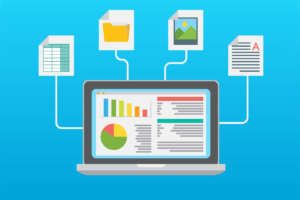
EZRでの変数作成

データをインポートした後は、必要に応じて新しい変数を作成していきます。EZRでは、変数の作成方法が複数用意されています。
計算式による変数作成
計算式を入力することで、新しい変数を作成することができます。例えば、身長と体重から体格指数(BMI)を算出したい場合は、「体重/(身長/100)^2」のような式を入力します。
計算式での変数作成のメリットは以下の通りです。
- 変数名は半角英数字とアンダーバーを使うことができ、適切な名前を付けられます。
- 足し算、引き算、掛け算、割り算など、さまざまな演算を行えます。
- 既存の変数を計算式に含めることができます。
連続変数の区間分け
連続変数を区間で区分することで、新しい変数を作成することができます。例えば、年齢を「20代」「30代」「40代」「50代以上」のように分類したい場合は、この機能を使います。
連続変数の区間分けには以下のようなメリットがあります。
- データの可視化がしやすくなります。
- 集団間の比較が容易になります。
- カテゴリカルデータとして扱うことができます。
既存変数の編集・削除
EZRでは、既存の変数を編集したり、不要な変数を削除したりすることもできます。名前の変更、欠損値の置換、変数タイプの変更なども可能です。
変数の編集や削除は、以下のような場面で役立ちます。
- データのクレンジングが必要な場合
- 変数を別の形式に変換したい場合
- 不要な変数を削除して、データセットをスリム化したい場合
データセットの確認と保存
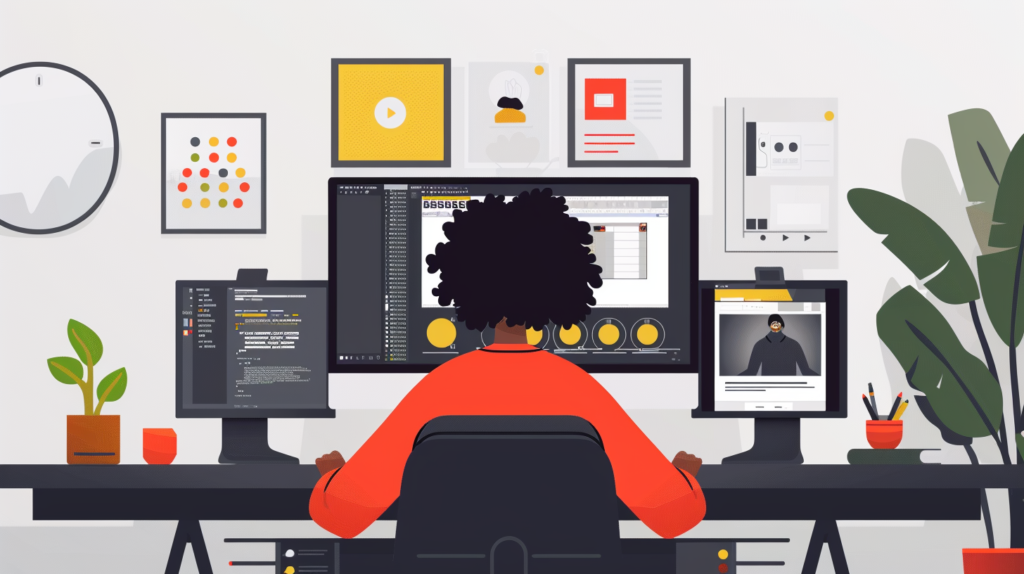
データセットの作成が完了したら、内容を確認し、必要に応じて修正を加えます。EZRでは、データセットの概要や基本統計量を簡単に確認することができます。
データセットの概要確認
EZRの「データセット」メニューから、変数の一覧や欠損値の状況、変数の型などを確認できます。また、「Active」ウィンドウでは、変数の値を一覧で見ることができます。
データセットの概要を確認することで、以下のようなことが把握できます。
- 変数の数や名前が適切か
- データに欠損値が含まれていないか
- 変数のタイプが適切に設定されているか
基本統計量の確認
EZRでは、「統計量」メニューから基本統計量を算出できます。平均値、中央値、標準偏差、最大値、最小値など、さまざまな統計量を確認できます。
基本統計量を確認することで、以下のようなことがわかります。
- データの分布の特徴
- 外れ値の有無
- データの傾向
データセットの保存
データセットの作成が完了したら、EZRの「.rdaファイル」として保存しておきましょう。保存しておけば、次回からそのファイルを開いて編集できます。また、データセットの切り替えや既存のデータセットの読み込みも可能です。
まとめ
EZRはGUIを備えたRベースの統計解析ソフトウェアであり、データセットの作成から分析までを効率的に行えます。本記事では、EZRでのデータインポート方法、変数の作成方法、データセットの確認と保存について解説しました。EZRを上手に活用することで、適切なデータセットを作成し、研究の質を高めることができます。是非、EZRの活用を検討してみてください。
よくある質問
EZRはどのようなソフトウェアですか?
EZRは、Rをグラフィカルユーザーインターフェイス(GUI)で使えるようにしたソフトウェアです。Rの強力な統計解析機能を直感的に扱うことができ、データセットの作成から分析までを効率的に行えます。
EZRでデータセットを作成する際の重要なポイントは何ですか?
データのインポート方法、変数の作成方法、データセットの確認と保存が重要です。適切なデータセットを作成することで、研究の質や信頼性が高まり、正確な分析結果を得ることができます。
EZRではどのようにデータセットを確認できますか?
EZRの「データセット」メニューから、変数の一覧や欠損値の状況、変数の型などを確認できます。また、「統計量」メニューから基本統計量を算出できます。データセットの概要や基本統計量を確認することで、データの特徴を把握することができます。
EZRでデータセットをどのように保存できますか?
EZRの「.rdaファイル」として保存できます。保存しておけば、次回からそのファイルを開いて編集できます。また、データセットの切り替えや既存のデータセットの読み込みも可能です。
